Kaip redaguoti „Hosts“ failą „Windows 10“
Saugumas "Windows 10 Tėvų Kontrolė / / March 16, 2020
Paskutinį kartą atnaujinta

„Windows 10“ yra lengvas ir sunkus būdas redaguoti pagrindinio kompiuterio failą. Šiame straipsnyje parodysime jus abu.
Jei esate įprastas „GroovyPost“ skaitytojas, jūs tai žinote DNS verčia domenų vardus kaip groovyPost.com, į IP adresus, pvz., 104.24.11.25. Bet ar žinojai, kad „Windows 10“ asmeniniame kompiuteryje yra failas, galintis tai pakeisti? Jis vadinamas jūsų pagrindinio kompiuterio failu ir leidžia susieti konkrečių domenų pavadinimus su jūsų pasirinktu IP adresu. Jūsų „HOSTS“ failas turi įtakos tik jūsų kompiuteriui, todėl galite jį naudoti norėdami sukurti tinkintus IP adresų URL tinkle arba galite naudoti jį nukreipdami tam tikras svetaines.
Kaip galite įsivaizduoti, redaguodami failą HOSTS, galite lengvai sunaikinti jūsų internetą, jei jis neteisingai ar kenkėjiškai pakeistas. Taigi normaliam vartotojui nėra ypač lengva jį redaguoti. Tai geras dalykas. Bet jei norite tikslingai pakeisti savo failą „HOSTS“, štai kaip.
Redaguokite „Windows 10“ pagrindinį failą kaip administratorių
HOSTS failas paprastai yra saugomas paprasto teksto faile, esančiame aplanke „Windows System“, ir jį galima modifikuoti įvairiais atvejais. Viena iš priežasčių, kodėl anksčiau redagavau pagrindinio kompiuterio failą, buvo blokuoti tam tikras svetaines, kai atvaizdavau kompiuterius vietinei vidurinei mokyklai. Tai turbūt buvo vienas geriausių ir lengviausių būdų, kaip galėjau užtikrinti, kad studentai neapkrauna neleistinų svetainių, tokių kaip „Facebook“ ar „YouTube“.
Redaguodami „Windows Hosts“ failą nereikia jaustis kaip nuėję į triušio angą. „Windows XP“ ir ankstesnėse versijose procesas buvo gana lengvas, tiesiog pridėkite antivirusinės programos išimtį, atidarykite ją „Notepad“, atlikite pakeitimus ir išsaugokite.
Jei „Windows 10“ bandysite redaguoti pagrindinio kompiuterio failą, greičiausiai galėsite atidaryti jį puikiai, bet kai ketinate jį išsaugoti, gausite klaidą:
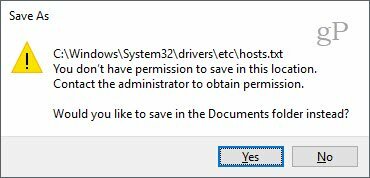
Štai kaip galite redaguoti pagrindinio kompiuterio failą negavę skilties „Jūs neturite leidimo išsaugoti šioje vietoje. Kreipkitės į administratorių, kad gautumėte leidimą “.
Paspauskite pradžios meniu arba paspauskite „Windows“ mygtuką ir pradėkite rašyti Užrašų knygelė.
Dešiniuoju pelės mygtuku spustelėkite Užrašų knygelė ir pasirinkti Vykdyti kaip administratorius.
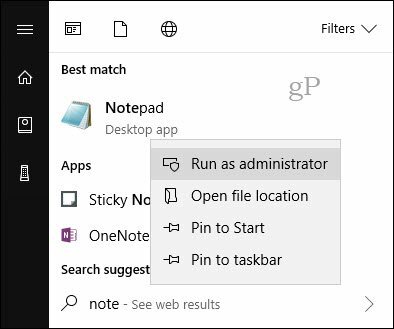
Užrašinėje spustelėkite Byla tada Atviras… Lauke Failo vardas įklijuokite šį kelią:
c: \ Windows \ System32 \ Drivers \ etc \ prieglobos
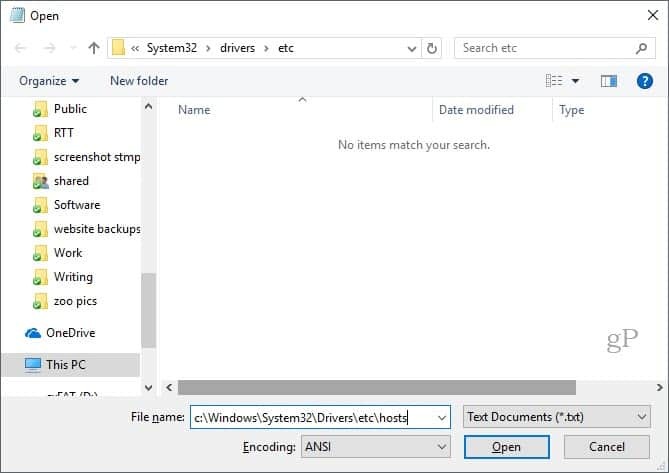
Dabar galėsite redaguoti ir išsaugoti savo „HOSTS“ failo pakeitimus.
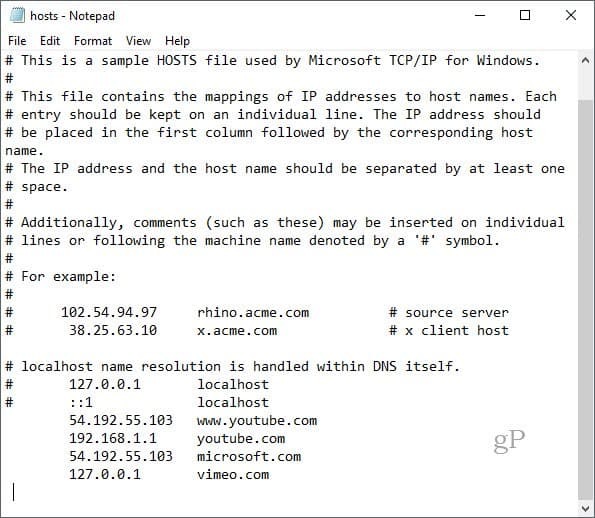
Norėdami susieti domeną, tiesiog pridėkite eilutę pagal HOSTS failo pavyzdžius.
Pradėkite nuo tikslinio IP adreso, tada tarpo, tada domeno pavadinimą. Jei norite užblokuoti svetainę, peradresuokite ją į 127.0.0.1.
Neįrašykite #, jei norite, kad jis įsigaliotų.
Be to, atminkite, kad www.youtube.com skiriasi nuo youtube.com.
Jei norite, kad naujasis HOSTS failas įsigaliotų, gali reikėti iš naujo paleisti kompiuterį.
Paprastesnis būdas redaguoti „Hosts“ failą „Windows 10“
Jei nustatėte, kad šis procesas šiek tiek sudėtingas, yra trečiosios šalies paslaugų programa, kurią galite naudoti norėdami modifikuoti savo „HOSTS“ failą. Radau gerą, vadinamą „Hosts“ failų redaktorius - Scott Lerch. Pažvelkime ir pažiūrėkime, kaip tai veikia.
Dabar, kai žinote pagrindus, štai kaip tai galite padaryti naudodamiesi programa, „HOSTS File File Editor“.
Atsisiųskite 1 MB diegimo programa tada pereikite prie jo nustatymo. Nepamirškite pasirinkti parinkties tik sau, jei nenorite, kad kiti vartotojai turėtų prieigą prie jos.
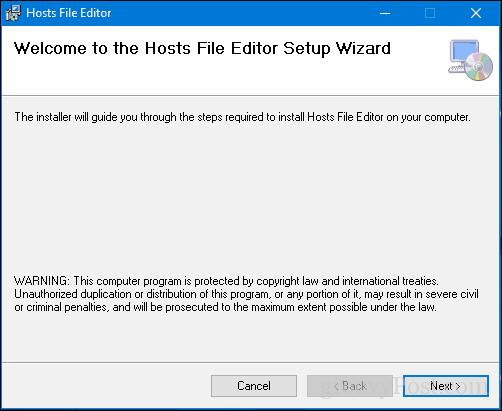
Paleiskite programą sistemoje Pradėti > Visos programos—Tai programa bus įtraukta į pranešimų sritį, kurioje bet kuriuo metu galėsite paleisti redaktorių.
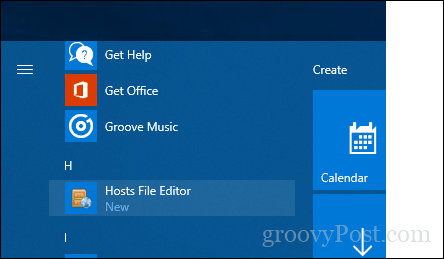
„Hosts File Editor“ turi švarią, lengvai naudojamą sąsają. Norėdami pradėti naudotis programa, užpildykite lentelę su IP adresais, pagrindinio kompiuterio pavadinimais ir norimų tvarkyti svetainių komentaru. Tai nėra vien tik populiarios interneto svetainės, net jūsų namų tinklo įrenginiai su IP adresu gali būti valdomas, todėl „Xbox“, „iPad“, žiniatinklio kameras ar maršrutizatorius daug lengviau blokuoti, jei reikia.
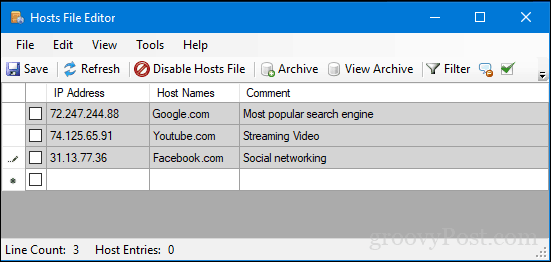
Kai būsite pasirengę užblokuoti svetainę, pažymėkite svetainių, prie kurių norite neleisti patekti, langelį, spustelėkite Išsaugoti ir viskas.
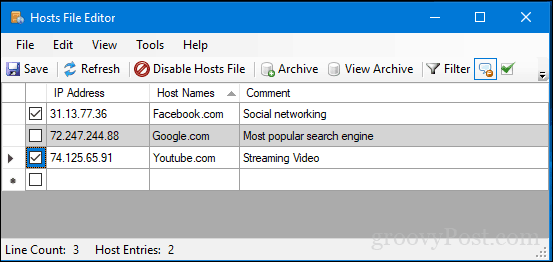
Kita maloni naudojimo paprastumas - galimybė tiesiog dešiniuoju pelės mygtuku spustelėkite „Hosts“ failų rengyklę, esančią pranešimų srityje, tada spustelėkite Išjungti pagrindinių kompiuterių failą arba greitai redaguokite. Daugiau nebereikia medžioti ar paleisti komandinės eilutės.
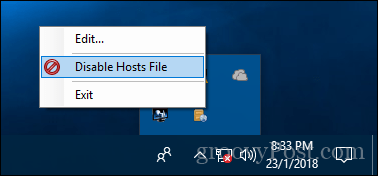
Galios vartotojams ir tinklo administratoriams yra keletas įdomių funkcijų, tokių kaip:
- Iškirpti, nukopijuoti, įklijuoti, kopijuoti, įgalinti, išjungti ir perkelti vieną ar kelis įrašus vienu metu.
- Filtruokite ir rūšiuokite, kai yra daug pagrindinio kompiuterio įrašų
- Archyvuokite ir atkurkite įvairias pagrindinio kompiuterio failų konfigūracijas, kai perjungiate aplinkas
- Automatiškai įtaisyti galinius taškus, kad patikrintų prieinamumą
Taigi, jūs čia turite, tai greitas ir paprastas būdas redaguoti „Hosts“ failą „Windows 10“.
